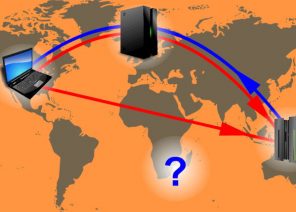Proxy servera iestatīšanas instrukcijas pārlūkprogrammās/programmatūrā/pielikumos
Настройка прокси в Mozilla Firefox за 30 секунд. Легко! И как Отключать.
01.01.2019

HTTPS proxy или Socks
На сегодняшний день оба вида протоколов являются индивидуальными и отлично сохраняющими вашу анонимность. HTTPS – протокол с поддержкой защиты SSL. Передаваемый трафик кодируется при помощи специфичных алгоритмов защиты данных, как следствие – нельзя узнать, какая информация проходит через сервер. Преимущества:- безопасность – исключает возможность перехвата информации;
- сохранение информации в буфер, для ускоренного доступа при последующих обращениях.
- не передает IP пользователя при запросах;
- одновременная работа с множеством протоколов;
- стабильное соединение без дисконнектов;
- высокий уровень анонимности благодаря цепочке socks.
Настройка прокси в Firefox
После покупки proxy, с ним надо что-то делать. Для корректной настройки в Firefox предлагаем пошаговую инструкцию.-
- Откройте браузер Mozilla Firefox.
- В правом верхнем углу есть “Три палочки” – называется Меню
- В открывшемся меню находим «Настройки».
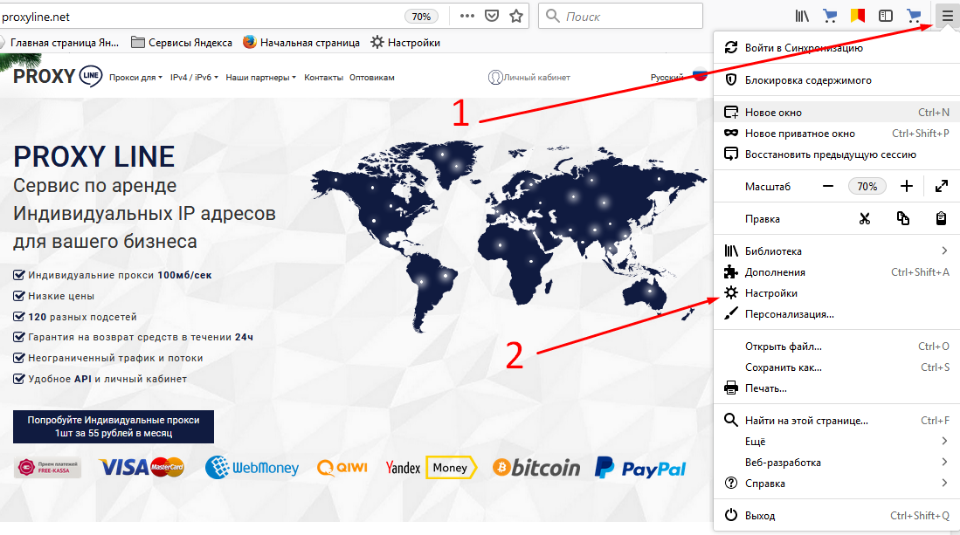 4. В основном или дополнительном меню отыщите настройку «Параметры сети» и нажмите «Настроить»
4. В основном или дополнительном меню отыщите настройку «Параметры сети» и нажмите «Настроить»
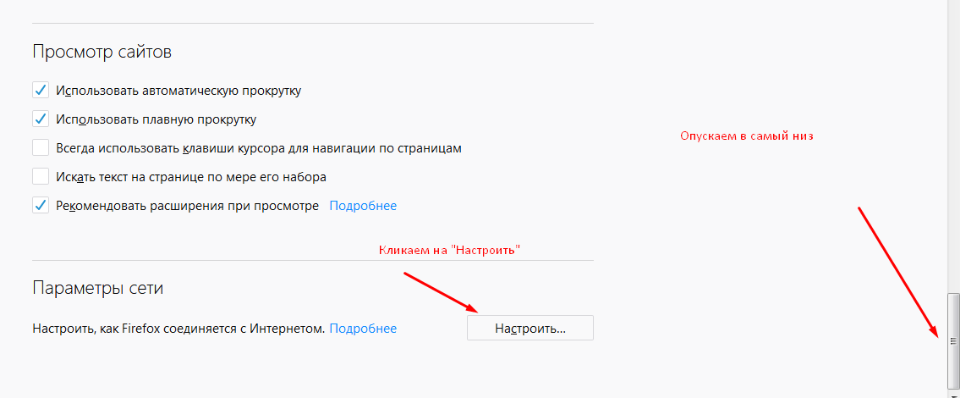 5. После выполненных манипуляций откроется окно «Настройка прокси для доступа в Интернет», где выбираете «Ручная настройка».
5. После выполненных манипуляций откроется окно «Настройка прокси для доступа в Интернет», где выбираете «Ручная настройка».
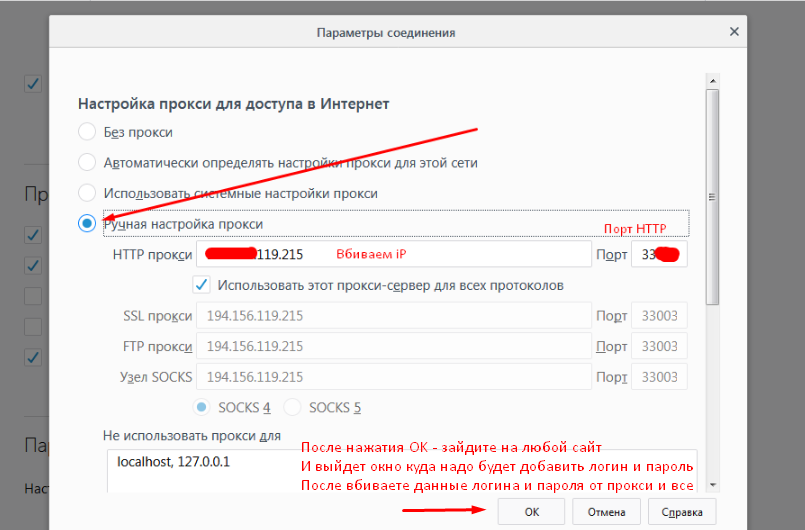 6. Заполняете поля:
6. Заполняете поля:
- вводите в строку HTTP прокси адрес купленного прокси-сервера и порт – если купили прокси-сервер HTTP;
- ставите галочку в строке ниже «использовать этот прокси-сервер для всех протоколов»;
- для HTTPS заполняете адрес прокси в SSL и порт;
- для SOCKS 4 или 5 впишите IP адрес и порт в поле «Узел SOCKS» и переключите в строке ниже на SOCKS 4или оставьте отметку в SOCKS 5;
- проверяете данные и нажимаете ОК.
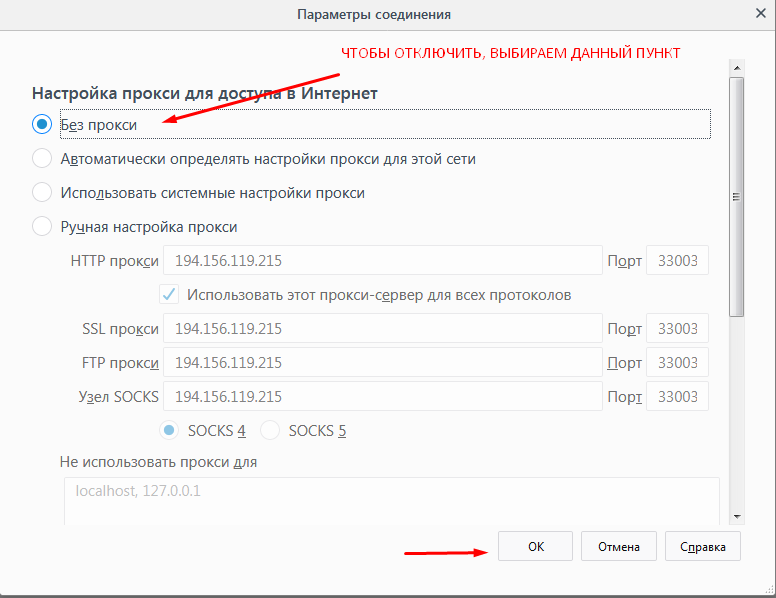 А что делать, если необходимо работать с несколькими прокси одновременно? Для этих целей используйте дополнения для Mozilla, например, FoxyProxy. Дополнение позволяет на лету переключаться между прокси или настроить группу сайтов и назначить им определенный прокси. Удобной функцией является создание профилей, к которому привязываются сайты и прокси адрес.
Нужны прокси или нет, знания, как подключить или отключить, не будут лишними, ведь с их помощью сохраняется анонимность пользователя в сети, открываются заблокированные провайдером сайты.
А что делать, если необходимо работать с несколькими прокси одновременно? Для этих целей используйте дополнения для Mozilla, например, FoxyProxy. Дополнение позволяет на лету переключаться между прокси или настроить группу сайтов и назначить им определенный прокси. Удобной функцией является создание профилей, к которому привязываются сайты и прокси адрес.
Нужны прокси или нет, знания, как подключить или отключить, не будут лишними, ведь с их помощью сохраняется анонимность пользователя в сети, открываются заблокированные провайдером сайты.
Varbūt jūs interesēs
Mūsu saistītā programma
Mūsu saistītā programma ļaus jums veikt 10% no visiem maksājumiem klientiem, kurus jūs piesaistāt.
Lai piedalītos programmā, jums ir nepieciešams
Piesaistiet mums jaunus klientus, izmantojot novirzīšanas saiti — lietotājs, kurš reģistrējas, izmantojot jūsu saiti, tiek piešķirts jums uz mūžu, un jūs saņemsiet 10% no visiem viņa maksājumiem.
Partnera atlīdzību var parādīt vietnē WebMoney,
Jumanijs,
Qiwi,
Piesaiste USDT (TRC20) ,
Bankas karti vai izmantojiet to, lai samaksātu par jebkādiem mūsu pakalpojuma pakalpojumiem.
Спасибо!
Ваша заявка принята!
В ближайшее время
мы свяжемся с Вами
Ваша заявка принята!
В ближайшее время
мы свяжемся с Вами